Linux定时任务配置:cron与systemd-timers详解
时间:2025-08-05 14:34:39 196浏览 收藏
一分耕耘,一分收获!既然打开了这篇文章《Linux定时任务配置指南:cron与systemd-timers详解》,就坚持看下去吧!文中内容包含等等知识点...希望你能在阅读本文后,能真真实实学到知识或者帮你解决心中的疑惑,也欢迎大佬或者新人朋友们多留言评论,多给建议!谢谢!
Linux系统配置定时任务主要依赖于cron和systemd-timers两种机制。1. cron适用于简单、直接的定时需求,使用crontab编辑任务时间及执行命令;2. systemd-timers更现代,与systemd集成,提供秒级精度、依赖管理及日志监控等功能。cron通过用户或系统级crontab文件定义任务,格式为“分钟 小时 日期 月份 星期 命令”,支持通配符、步长、列表和范围等表达式;systemd-timers则需创建.service和.timer单元文件,通过OnCalendar等选项定义触发时间,并通过systemctl管理加载、启用和启动定时器。选择方式取决于任务复杂性:cron适合轻量级脚本,systemd-timers适合需要高可靠性、资源控制和复杂依赖的场景。调试cron任务时需注意环境变量、工作目录、权限和输出重定向问题;管理systemd定时任务可通过systemctl list-timers查看状态,journalctl查看执行日志,实现高效监控与维护。

Linux系统配置定时任务,主要依赖于 cron 和 systemd-timers 这两种机制。它们各有特点,cron 历史悠久,简单直接;systemd-timers 则更现代,与 systemd 生态深度融合,提供更强大的功能和精确控制。选择哪种方式,通常取决于任务的复杂性、系统环境以及个人偏好。

解决方案
配置定时任务的核心,在于定义何时执行什么命令或脚本。
使用 Cron 配置定时任务:
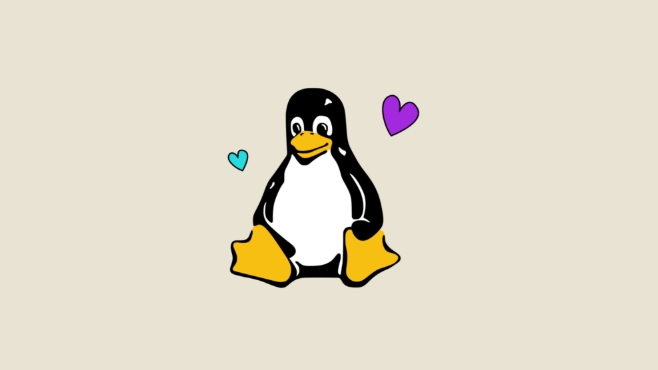
cron 是一个守护进程,它会周期性地检查 crontab 文件,并执行其中定义的任务。
用户级别的
crontab: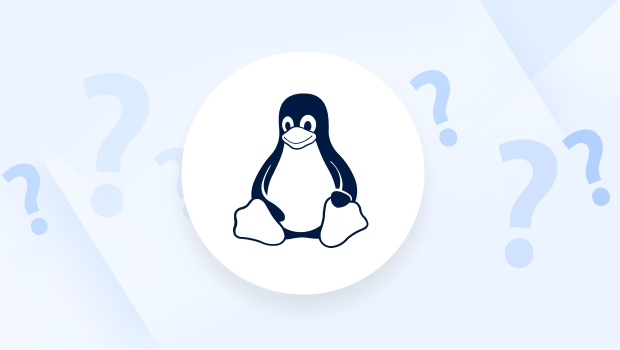
- 打开当前用户的
crontab文件进行编辑:crontab -e
- 如果这是你第一次使用,系统可能会让你选择一个编辑器,比如
vi或nano。 - 在打开的文件中,每行代表一个定时任务,其格式为:
分钟 小时 日期 月份 星期 命令/脚本
- 分钟 (0-59)
- 小时 (0-23)
- 日期 (1-31)
- 月份 (1-12)
- 星期 (0-7,0和7都代表星期日)
*表示所有可能的值。/表示步长,如*/5表示每5分钟。,表示列表,如1,15表示1号和15号。-表示范围,如9-17表示9点到17点。
- 示例:
- 每天凌晨2点30分执行一个脚本:
30 2 * * * /path/to/your/script.sh
- 每隔10分钟执行一个命令:
*/10 * * * * /usr/bin/some_command
- 每周一、三、五的下午3点执行:
0 15 * * 1,3,5 /path/to/another/script.py
- 每天凌晨2点30分执行一个脚本:
- 保存并退出编辑器后,
cron会自动加载新的配置。 - 查看当前用户的
crontab列表:crontab -l
- 删除当前用户的所有
crontab任务:crontab -r
- 打开当前用户的
系统级别的
crontab:/etc/crontab:系统级的crontab文件,格式与用户级类似,但多了一个用户名字段,指定以哪个用户身份运行任务。# Example of job definition: # .---------------- minute (0 - 59) # | .------------- hour (0 - 23) # | | .---------- day of month (1 - 31) # | | | .------- month (1 - 12) OR jan,feb,mar... # | | | | .---- day of week (0 - 6) OR sun,mon,tue... # | | | | | # * * * * * user-name command to be executed
/etc/cron.d/目录:可以创建单独的文件来定义系统级任务,每个文件同样包含用户名字段。这种方式更推荐,因为它能更好地组织和管理任务,避免修改主crontab文件。/etc/cron.hourly/,/etc/cron.daily/,/etc/cron.weekly/,/etc/cron.monthly/目录:将可执行脚本直接放入这些目录,cron会在对应的时间周期性地执行它们。
使用 systemd-timers 配置定时任务:
systemd-timers 是 systemd 提供的定时任务机制,它由一个服务单元 (.service) 和一个定时器单元 (.timer) 组成。
创建服务单元 (
.service文件):这个文件定义了定时任务要执行的具体操作。例如,创建一个名为
my-daily-task.service的文件(通常放在/etc/systemd/system/或~/.config/systemd/user/):# /etc/systemd/system/my-daily-task.service [Unit] Description=My custom daily task service [Service] Type=oneshot # 对于一次性任务,使用 oneshot ExecStart=/path/to/your/script.sh # 要执行的脚本或命令 # User=your_username # 如果是系统级服务,可以指定运行用户
创建定时器单元 (
.timer文件):这个文件定义了何时触发上述服务单元。例如,创建一个名为
my-daily-task.timer的文件,与服务单元同名且在相同目录下:# /etc/systemd/system/my-daily-task.timer [Unit] Description=Runs my custom daily task daily Requires=my-daily-task.service # 确保服务单元存在 # OnUnitActiveSec=1h # 服务启动后1小时触发 # OnBootSec=5min # 系统启动后5分钟触发 [Timer] OnCalendar=*-*-* 03:00:00 # 每天凌晨3点触发 # Persistent=true # 如果任务在系统关机时错过执行,在下次开机时立即执行 AccuracySec=1min # 任务执行的精度,默认为1分钟,可以设为1s更精确 [Install] WantedBy=timers.target # 确保定时器在系统启动时被激活
OnCalendar是最常用的选项,其格式非常灵活,可以定义精确的日期和时间。*-*-* 03:00:00:每天凌晨3点。Mon *-*-* 10:00:00:每周一上午10点。hourly:每小时。daily:每天。weekly:每周。monthly:每月。yearly:每年。
加载、启用并启动定时器:
- 每次创建或修改
.service或.timer文件后,都需要重新加载systemd配置:sudo systemctl daemon-reload
- 启用定时器,使其在系统启动时自动运行:
sudo systemctl enable my-daily-task.timer
- 立即启动定时器(这不会立即执行任务,只是激活定时器本身):
sudo systemctl start my-daily-task.timer
- 每次创建或修改
查看定时器状态:
- 列出所有定时器及其状态:
systemctl list-timers --all
- 查看特定定时器的状态:
systemctl status my-daily-task.timer
- 查看任务执行的日志(通过服务单元):
journalctl -u my-daily-task.service
- 列出所有定时器及其状态:
Cron与systemd-timers各自的适用场景是什么?
选择 cron 还是 systemd-timers,我通常会基于几个考量点。
cron 的最大优势在于它的简单性和普及性。如果你只是需要一个快速、直接的“在某个时间点运行某个脚本”的功能,尤其是在一些较老的系统或资源有限的环境中,cron 几乎是标配。它不需要额外的守护进程,配置也相对直观,一个 crontab -e 就能搞定大部分日常自动化需求。我个人在处理一些简单的日志清理、数据备份脚本时,还是会优先考虑 cron,因为它够“轻”。它的缺点在于,任务执行的可见性不佳,错误处理和依赖管理能力非常有限,一旦脚本出问题,默认的邮件通知机制有时并不够用,需要手动去翻日志。
而 systemd-timers 则代表了现代Linux系统定时任务的未来。它与 systemd 生态系统深度集成,提供了 cron 无法比拟的强大功能和精确控制。当你需要:
- 精确到秒的调度:
cron只能精确到分钟,而systemd-timers可以精确到秒,甚至更细。 - 依赖管理:你可以指定任务在特定服务启动后才执行,或者在网络可用后才运行,这在
cron里很难优雅地实现。 - 更好的日志和监控:
systemd-timers触发的是systemd服务,因此所有任务的输出、错误和状态都会被journalctl记录下来,调试和排查问题变得异常方便。 - 资源控制:可以对定时任务的服务单元设置CPU、内存等资源限制。
- 任务持久性:
Persistent=true选项能确保任务在系统关机期间错过执行时,在下次开机后立即补执行。 - 系统级服务集成:对于那些需要作为系统服务运行的定时任务,
systemd-timers是更自然的选择。
所以,我的经验是,对于个人用户或简单的、非关键的自动化任务,cron 足够了。但对于生产环境中的系统级任务、需要高可靠性、复杂依赖或精细控制的场景,systemd-timers 绝对是更优的选择,尽管它的初期配置可能比 cron 稍微复杂一些,但长远来看,它带来的管理便利性和健壮性是值得的。
Cron任务常见的陷阱和调试技巧有哪些?
在使用 cron 的过程中,我遇到过无数次“手动运行没问题,cron 就是不执行”的抓狂时刻。这通常是由于 cron 运行环境与我们平时使用的交互式shell环境存在差异造成的。
PATH 环境变量问题: 这是最常见的问题。
cron任务通常在一个非常精简的环境下执行,它的PATH环境变量可能不包含你的脚本所需的所有命令路径。- 陷阱: 脚本中直接使用
node、python、npm、docker等命令,而没有指定它们的完整路径。 - 调试技巧:
- 使用绝对路径: 在
crontab或脚本中,始终使用命令的完整路径,例如/usr/local/bin/node而不是node。 - 在
crontab中设置PATH: 在crontab文件的顶部添加一行PATH=/usr/local/sbin:/usr/local/bin:/usr/sbin:/usr/bin:/sbin:/bin,或者根据需要添加更多路径。 - 在脚本中打印
PATH: 在脚本开头加入echo "PATH is: $PATH" >> /tmp/cron_debug.log,然后检查日志文件,看cron任务实际运行时的PATH是什么。
- 使用绝对路径: 在
- 陷阱: 脚本中直接使用
工作目录问题:
cron任务的默认工作目录通常是执行该任务用户的家目录 (~),而不是脚本所在的目录。- 陷阱: 脚本中使用了相对路径来引用文件或执行其他脚本。
- 调试技巧:
- 在脚本中切换目录: 在脚本开头使用
cd /path/to/your/script/directory。 - 使用绝对路径: 脚本中所有文件引用都使用绝对路径。
- 在
crontab中指定工作目录:* * * * * cd /path/to/your/script/directory && ./your_script.sh。
- 在脚本中切换目录: 在脚本开头使用
输出和邮件通知:
cron默认会将任务的任何标准输出 (stdout) 和标准错误 (stderr) 通过邮件发送给crontab的所有者(或MAILTO指定的用户)。- 陷阱: 脚本产生大量输出,导致邮箱被塞满;或者脚本有错误但没有检查邮件,导致问题被忽略。
- 调试技巧:
- 重定向输出到文件:
* * * * * /path/to/script.sh > /var/log/my_script.log 2>&1。这样所有输出都会写入日志文件,方便后续检查。 - 丢弃输出: 如果你确定不需要输出,可以重定向到
/dev/null:* * * * * /path/to/script.sh > /dev/null 2>&1。 - 设置
MAILTO: 在crontab文件顶部设置MAILTO="your_email@example.com",将邮件发送到指定地址。如果不想收到任何邮件,可以设置MAILTO=""。
- 重定向输出到文件:
权限问题: 脚本本身没有执行权限,或者执行
cron任务的用户没有访问所需文件或目录的权限。- 陷阱: 脚本没有
+x权限;脚本尝试写入只有root才能访问的目录。 - 调试技巧:
- 检查脚本权限:
chmod +x /path/to/script.sh。 - 检查文件/目录权限: 确保
cron任务运行的用户对所有相关资源都有读写执行权限。 - 以正确用户身份运行: 如果是系统级
crontab(/etc/crontab或/etc/cron.d/),确保user-name字段是正确的用户。
- 检查脚本权限:
- 陷阱: 脚本没有
环境变量缺失: 除了
PATH,其他一些环境变量(如JAVA_HOME,LD_LIBRARY_PATH等)在cron环境中也可能缺失。- 陷阱: 依赖特定环境变量的程序无法启动。
- 调试技巧: 在脚本内部显式设置所有需要的环境变量。
调试日志:
- 系统日志: 检查
/var/log/syslog或journalctl -u cron(对于使用systemd的系统),可以看到cron守护进程是否尝试执行了你的任务,以及是否有权限错误等。 - 脚本内部日志: 在脚本中加入详细的日志输出,记录脚本的执行步骤、变量值、命令返回值等,这对于定位脚本内部错误非常关键。
- 系统日志: 检查
总之,调试 cron 任务的关键在于模拟 cron 的运行环境,并获取足够的日志信息。我通常会从最基本的 PATH 和工作目录开始排查,然后逐步深入到脚本内部的逻辑。
如何管理和监控systemd定时任务?
systemd-timers 的一个巨大优势就是其与 systemd 的深度集成,这使得管理和监控变得非常直观和强大。
查看定时器列表: 要了解当前系统上有哪些定时任务以及它们的运行状态,
systemctl list-timers是你的首选命令。systemctl list-timers --all
这个命令会列出所有定时器,包括已激活和未激活的,以及它们的下次运行时间 (
NEXT)、上次运行时间 (LAST)、上次运行结果 (PASSED),以及触发的服务单元 (UNIT)。这比cron的crontab -l提供了更多有用的上下文信息。查看特定定时器状态: 如果你想深入了解某个特定的定时器,比如
my-daily-task.timer:systemctl status my-daily-task.timer
这会显示定时器的详细信息,包括它的配置、是否已启用、是否正在运行、以及最近的日志条目。你可以看到
Loaded状态、Active状态以及Next触发时间等。启动、停止、启用、禁用定时器:
- 启动定时器:
sudo systemctl start my-daily-task.timer
这会立即激活定时器,使其开始等待触发条件。但请注意,这并不会立即执行关联的服务,除非
OnCalendar条件立即满足。 - 停止定时器:
sudo systemctl stop my-daily-task.timer
这会停止定时器,使其不再等待触发条件。
- 启用定时器(开机自启):
sudo systemctl enable my-daily-task.timer
这会在系统启动时自动激活定时器。这是生产环境中确保定时任务持续运行的关键步骤。
- 禁用定时器(取消开机自启):
sudo systemctl disable my-daily-task.timer
这会阻止定时器在系统启动时自动激活。
- 启动定时器:
监控任务执行日志: 定时任务实际执行的逻辑在关联的
.service单元中。因此,要查看任务的输出和错误,你需要查看服务单元的日志。
好了,本文到此结束,带大家了解了《Linux定时任务配置:cron与systemd-timers详解》,希望本文对你有所帮助!关注golang学习网公众号,给大家分享更多文章知识!
-
501 收藏
-
501 收藏
-
501 收藏
-
501 收藏
-
501 收藏
-
376 收藏
-
168 收藏
-
177 收藏
-
400 收藏
-
261 收藏
-
269 收藏
-
464 收藏
-
118 收藏
-
233 收藏
-
337 收藏
-
473 收藏
-
128 收藏
-

- 前端进阶之JavaScript设计模式
- 设计模式是开发人员在软件开发过程中面临一般问题时的解决方案,代表了最佳的实践。本课程的主打内容包括JS常见设计模式以及具体应用场景,打造一站式知识长龙服务,适合有JS基础的同学学习。
- 立即学习 543次学习
-

- GO语言核心编程课程
- 本课程采用真实案例,全面具体可落地,从理论到实践,一步一步将GO核心编程技术、编程思想、底层实现融会贯通,使学习者贴近时代脉搏,做IT互联网时代的弄潮儿。
- 立即学习 516次学习
-

- 简单聊聊mysql8与网络通信
- 如有问题加微信:Le-studyg;在课程中,我们将首先介绍MySQL8的新特性,包括性能优化、安全增强、新数据类型等,帮助学生快速熟悉MySQL8的最新功能。接着,我们将深入解析MySQL的网络通信机制,包括协议、连接管理、数据传输等,让
- 立即学习 500次学习
-

- JavaScript正则表达式基础与实战
- 在任何一门编程语言中,正则表达式,都是一项重要的知识,它提供了高效的字符串匹配与捕获机制,可以极大的简化程序设计。
- 立即学习 487次学习
-

- 从零制作响应式网站—Grid布局
- 本系列教程将展示从零制作一个假想的网络科技公司官网,分为导航,轮播,关于我们,成功案例,服务流程,团队介绍,数据部分,公司动态,底部信息等内容区块。网站整体采用CSSGrid布局,支持响应式,有流畅过渡和展现动画。
- 立即学习 485次学习
